u盘的数据如何恢复?详细教程来啦
2023-10-29
更新时间:2023-10-29 11:24:03 作者:知道百科
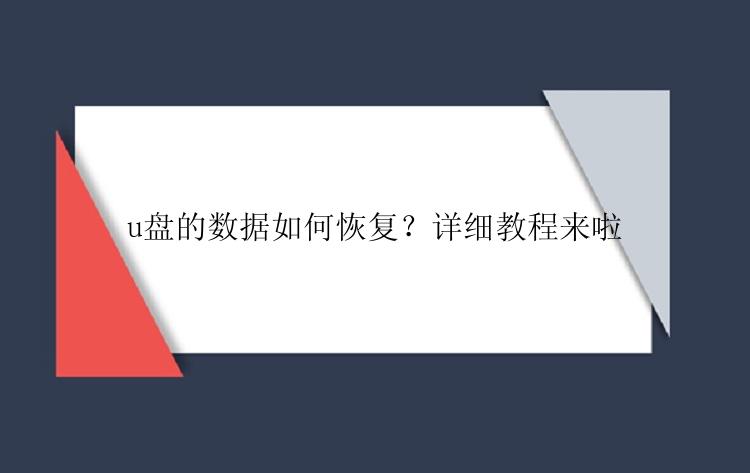
u盘数据丢失的常见原因有:不小心将u盘数据删除了:从u盘删除的数据不会被放到回收站,是直接被删除;直接格式化u盘:不管是有意还是无意操作,格式化后,u盘数据都会不见;u盘打不开提示未格式化:移除u盘之前没有点击安全删除硬件,导致分区受损无法打开;u盘中病毒:u盘中的数据被病毒恶意删除、加密、变成乱码等;u盘损坏:电脑无法识别u盘、u盘无法完成格式化、u盘坏道等。
以上原因中,如果是u盘发生物理性的损坏。直接无法被识别,那么需要拿着u盘到专业的维修店去找专业的维修人员进行维修,如果是其它逻辑性的问题导致u盘数据丢失,我们需要借助专业的数据恢复软件来进行恢复。
u盘的数据如何恢复?小编推荐大家使用数据恢复软件恢复u盘丢失的数据,这款软件界面简洁。操作起来比较简单,对于新手宝宝来讲也是很有好的。我们将u盘插入电脑,只需要简单三个步骤“扫描-预览-恢复”就能快速找回u盘的数据。不过需要注意的是u盘里面的数据没有被覆盖哦,覆盖的数据是很难被恢复的。以下是小编整理好的具体恢复步骤,一起来看看。
提醒:
一旦发现u盘上的数据遗失,请立即停止使用。如若继续使用,新的数据会覆盖掉原来的数据,成功恢复数据的机率会下降。一般来说,删除或格式化后资料不会遭到永久删除,只是删除了资料的索引。使用数据恢复软件(EaseUS Data Recovery Wizard),立马就能恢复重要的资料/文件/数据。步骤 1. 连接u盘和计算机,打开数据恢复软件。
在计算机上插入数据遗失的u盘,然后运行u盘数据恢复软件—数据恢复。在外置设备下找到U盘,点击「扫描」查找丢失的资料。步骤 2. 快速扫描和高级扫描U盘。
数据恢复大师对U盘执行彻底扫描,帮您找到丢失的资料。步骤 3. 恢复移动盘上丢失的数据。
扫描结束后,可以查看和预览在U盘里查找到的资料。在「删除文件」下面找到删除的资料/文件/数据。如果您格式化了U盘,可以在「丢失文件」选项下查找文件。「筛选」功能帮您快速找到特定类型文件(像是视频、图片、文件、音频或电子邮件等等。直接双击文件进行预览。最后,勾选需要的资料,执行「恢复」,将还原回来的资料保存在其他外接式储存设备上。